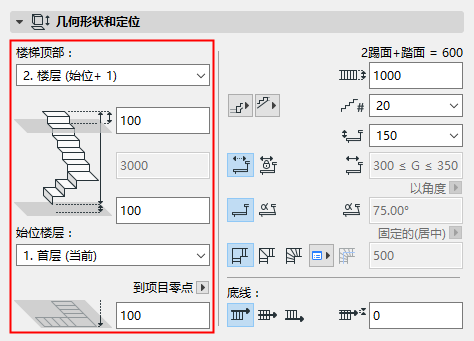
使用楼梯主设置页面中的此面板,设置楼梯的几何参数。
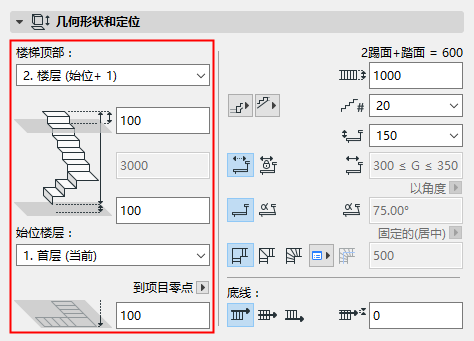
•使用此选项将楼梯顶部链接到一个楼层。
如果项目楼层高度出现变化,这些链接楼层高度的楼梯,其高度就会随层高自动修改,当然前提是楼梯参数的修改在其楼梯规则设置的范围内。如果与楼梯规则发生冲突,系统将提示您解决。
•偏移:另外, 当楼梯链接楼层时,也可以设置楼梯顶部与链接楼层之间的偏移量 当层高改变时,楼梯高度也将随之改变。该偏移值可以是正数、负数或0。
如果楼梯顶部未链接,偏移选项将变为灰色,不可用。
•未链接:不同于高度链接选项,当选择这个选项时,创建的楼梯为固定高度的楼梯。
•灵活:创建楼梯前,此选项可用(非现有楼梯)。楼梯未链接,楼梯高度未定义;楼梯高度将基于用户创建楼梯时输入的参数。
在一些使用场景中可以使用这个选项,例如,您正在使用固定的踢面板高度创建楼梯,但当您完成输入后,踢面板的数量才被确定。
楼梯高度
楼梯高度,值受顶部和底部偏移量的影响。
对于顶部链接的楼梯,此区域不可编辑。
底部偏移
楼梯高度可以在顶部和底部两个方向进行变化。
始位楼层:
选择以下始位楼层设置之一:楼梯底部物理链接至其始位楼层。如果您稍后修改始位楼层的位置(例如,重新定义楼层层高),楼梯将改变它的位置(如果定义了底部偏移量,同时遵守定义的偏移)。
•当前楼层:始位楼层就是当前的楼层,即楼梯当前放置的楼层。
•如果它们在列表中没有全部显示,点击 选择楼层 调出项目中楼层的所有列表。
•同样,也可以定义一个从楼梯底部到始位楼层的偏移量 。
如果您删除了楼梯的始位楼层,楼梯将连同在楼层上的所有其他元素一起被删除。
如果您更改楼梯立面,将其基线移至其他楼层,则可以选择更改始位楼层以匹配元素的新位置。
参见通过标高修改 始位楼层。
底部标高 [到参考层]:当前楼梯的放置高度是以楼梯基线和参考层之间的距离来计算的(默认情况下,该参考曾是项目零点)。如果需要,点击弹出箭头以变更参考层。
注意:参考层在选项 > 项目个性设置 > 层高和项目正北方向中定义。
关于层高的一般信息,参见参考层个性设置。
使用这些字段设置基本的踢面/踏面几何尺寸(下面描述了每项设置)。可用值已与此范围关联,如果有需要的话,可在以下规则和标准面板中设置踏面板&踢面板部分。
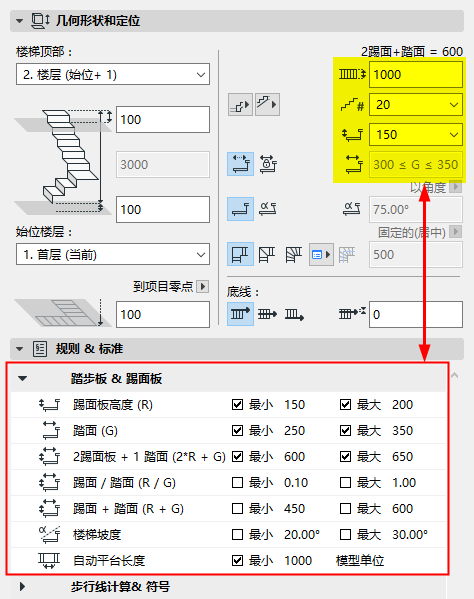
楼梯踏面/踢面设置,基于规则&标准中设置的范围
楼梯宽度
输入一个用于楼梯宽度的值。
踢面板数
从下拉列表选择一个值。踢步数量的取值,取决于规则和标准面板中设置的范围以及踢面板高度设置。
注意:如果将楼梯设置为”灵活楼梯高度“,那么踢面板高度控制项为灰显。
从下拉列表选择一个值。踢步高度的取值,取决于规则和标准面板中设置的范围以及踢面板的数量。
注意:在美版ARCHICAD中,”Goings“与”Runs“同为踏面的意思。
选择可变 或 固定。
•灵活:ARCHICAD将基于输入楼梯几何形状自动定义踏面值,楼梯几何形状规则和标准面板为踏面设置的范围内(如果定义了取值范围)。
•固定的:输入一个固定的踏面值,其值在规则&标准面板中设置的踏面 取值范围内(如果有的话)。
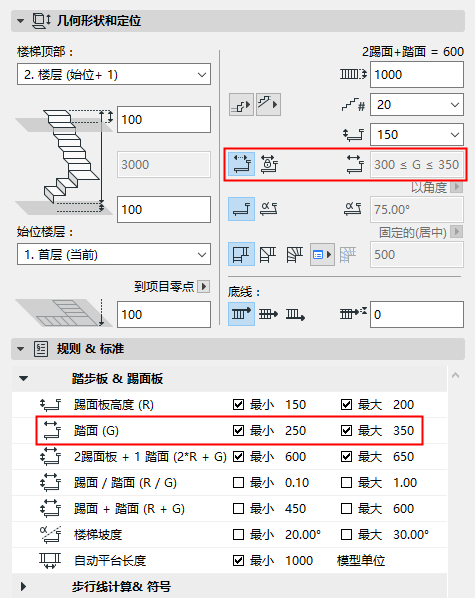
使用弹出式控制项定义如何开始和结束楼梯:一个踏面或一个踢面。
对任何已放置楼梯,也可以随时调整这个选项。
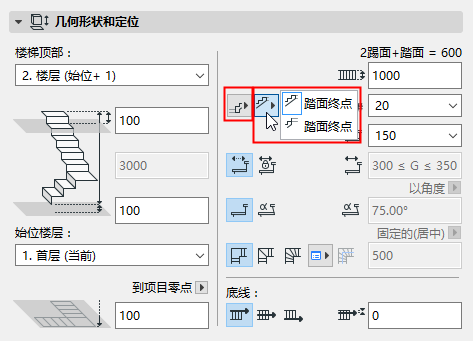
选择 直的 或 有角度的 踢面。
对于有角度的踢面:在右侧字段中定义角度数值,可利用角的度数(相对于水平的倾斜踢面)或距离(从踢面底部到踢面顶部)。
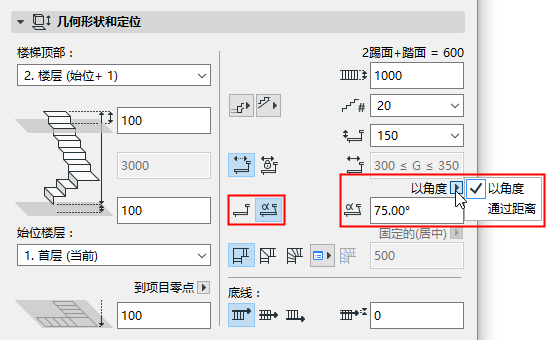
转折类型
选择楼梯转向类型,然后点击右边的弹出式对话框,以设置其特定的几何图形选项。

•休息平台
•踏面相同的斜踏步
•相同角度的斜踏步
更多说明,参见楼梯转向类型。
楼梯行走线位置会自动计算,并显示在中心部分: 其偏移为楼梯宽度值得一半。这是计算楼梯行走线。
注意:为显示/隐藏计算行走线,请选择视图 > 屏幕视图选项> 楼梯计算行走线。
关于带有平等踏面的楼梯斜踏步,您可通过附加选项偏移计算行走线:
使用弹出窗为楼梯拐角处的来自踏面右侧或左侧边的计算行走线指定一种偏移。此偏移会影响踏面几何。
如果拐角处被设置为”有平等踏面的斜踏步“,那么该控制项可编辑。
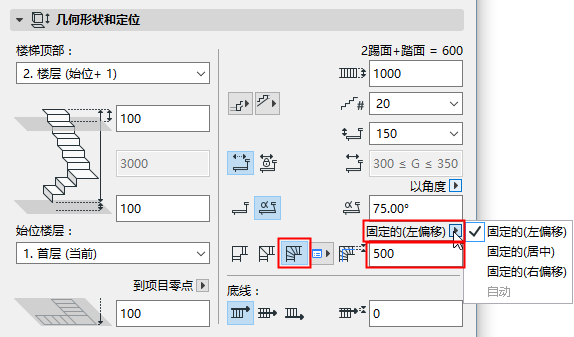
行走线偏移范围由行走线计算规则&标准定义。
注意:如果为步行线偏移设置一个范围(在下面规则和标准面板中),则楼梯宽度必须大于或等于此偏移量的两倍。
定义楼梯的基线(参考线)位置,同时也提供基线偏移量的设置选项。
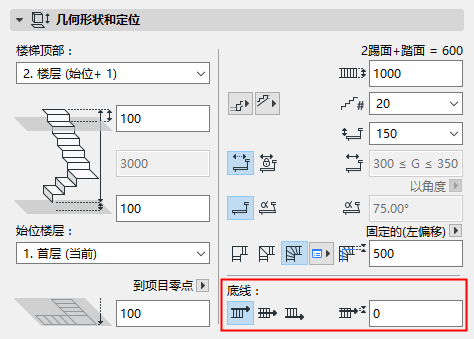
基线是楼梯始位楼层的基础,是编辑楼梯几何形状的参考。
要在平面图上显示/隐藏楼梯基线,使得编辑更加简单,打开视图 > 屏幕视图选项> 楼梯基线。
见编辑楼梯基线。